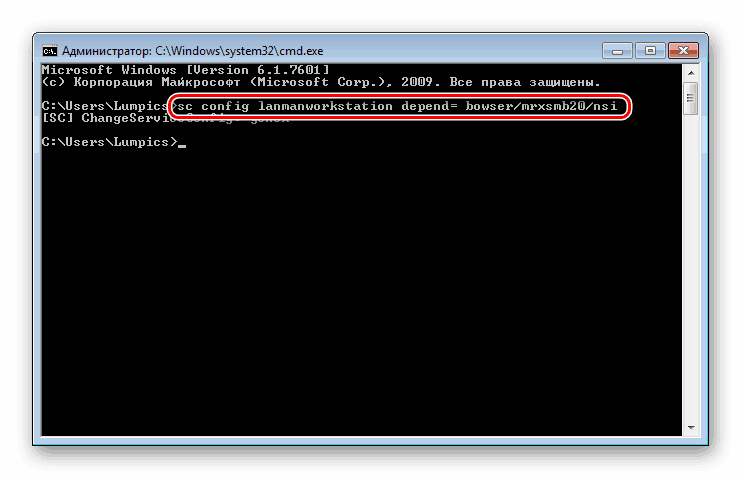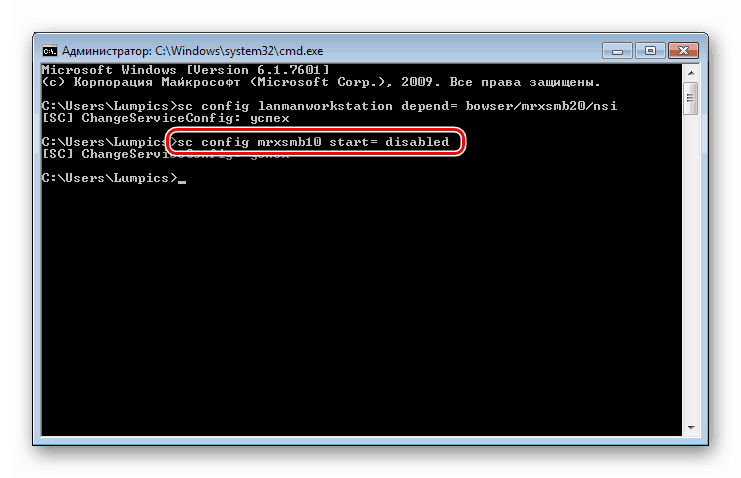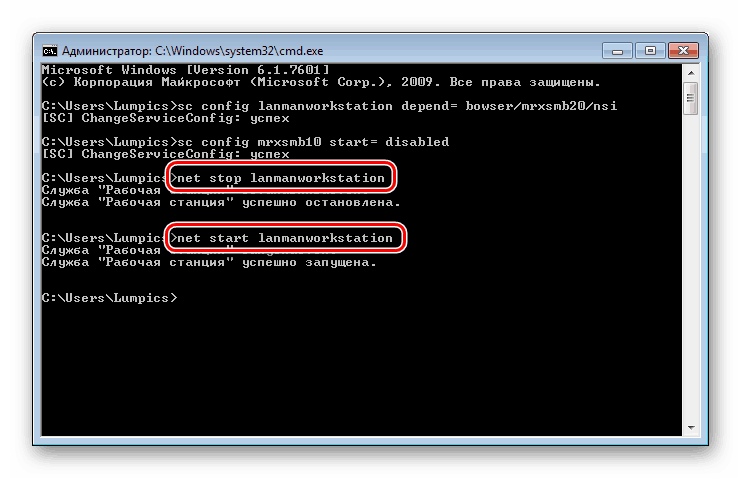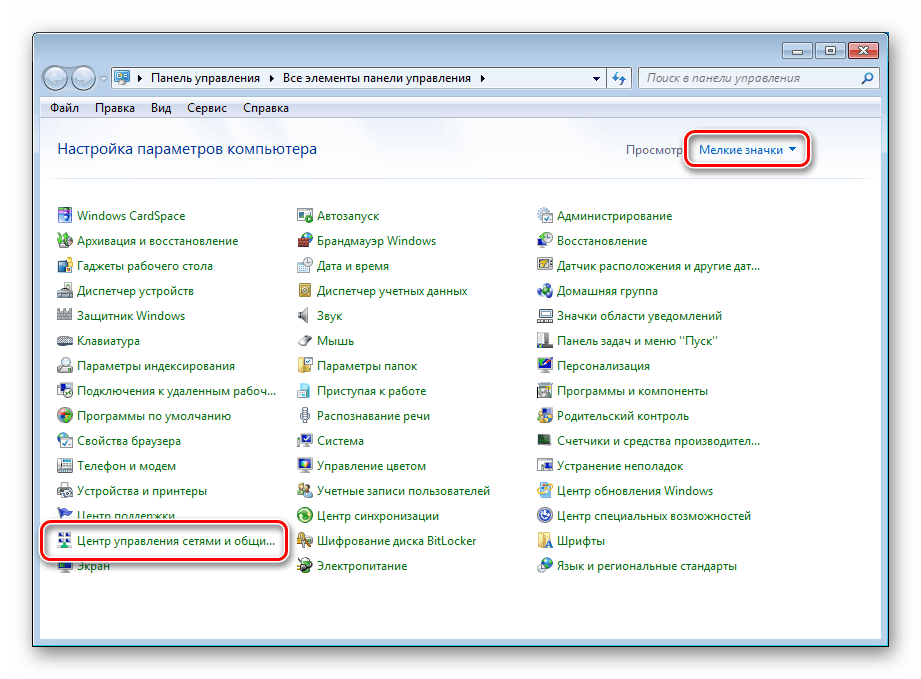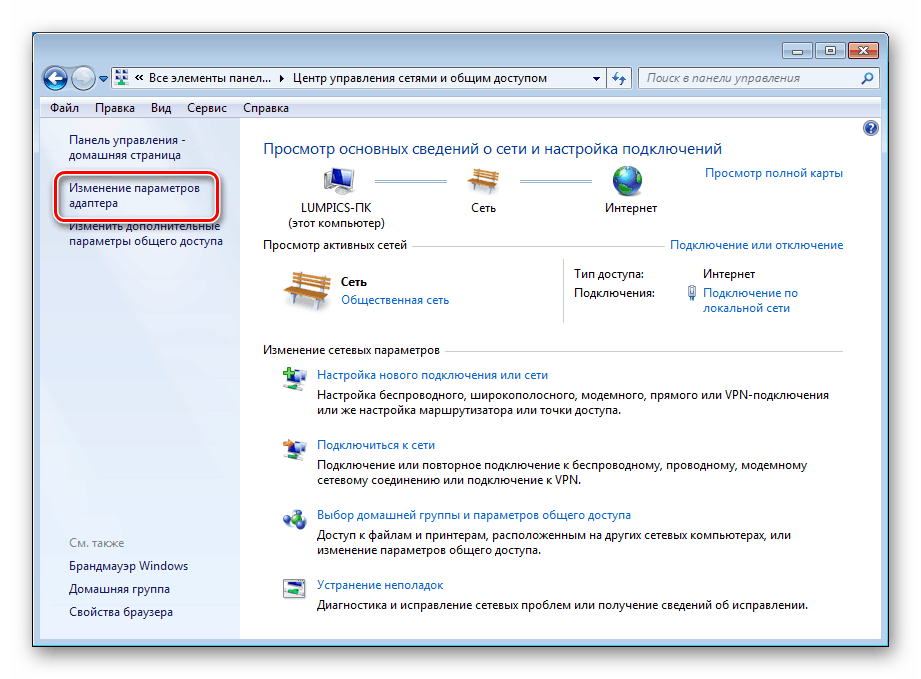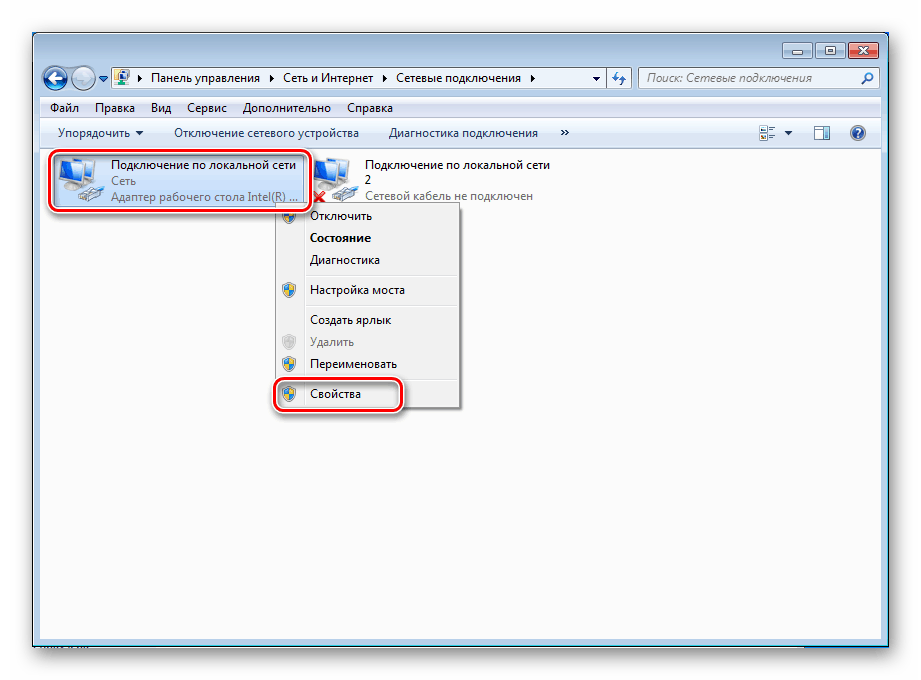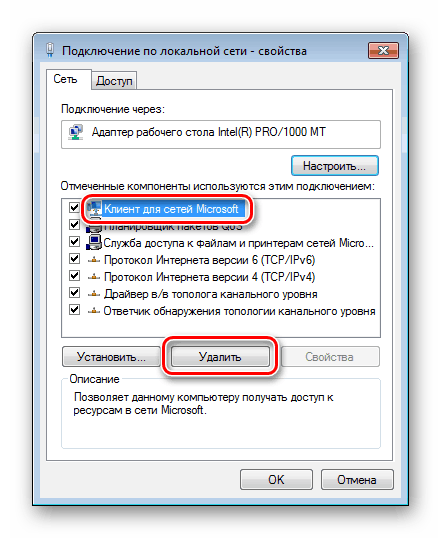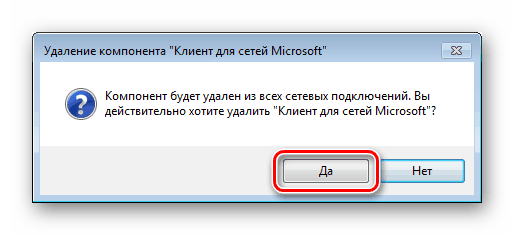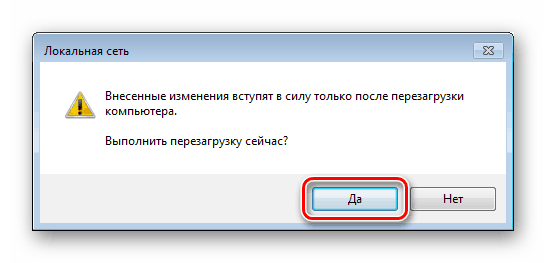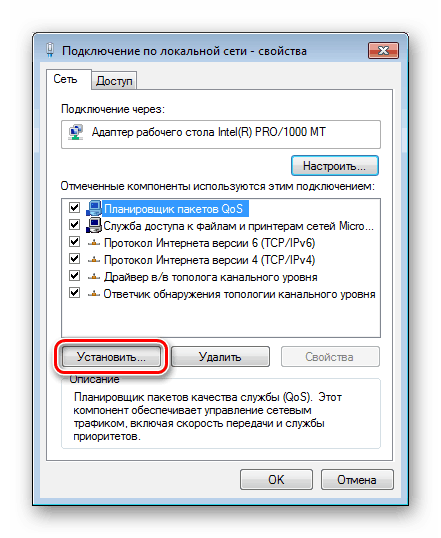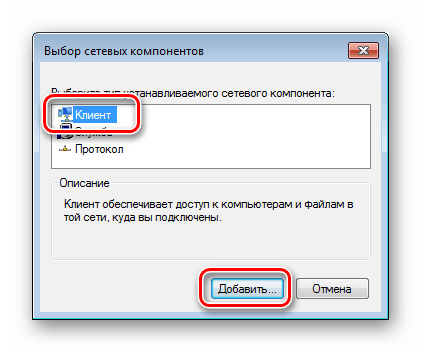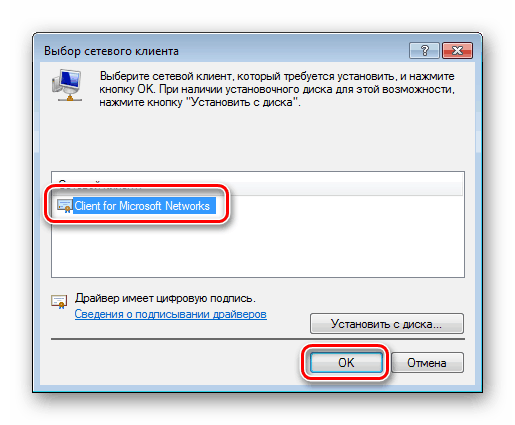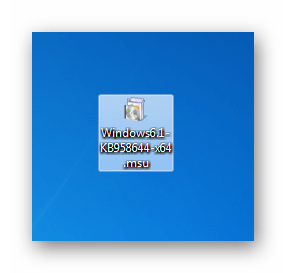Rešuje težavo z napako »Omrežje manjka ali se ne izvaja« v sistemu Windows 7
Okvare omrežnih storitev v operacijskem sistemu Windows 7 še zdaleč niso redke. V primeru takšnih težav je nemogoče zagnati aplikacije ali sistemske komponente, ki so očitno odvisne od povezave z internetom ali »lokalnim omrežjem«. V tem članku bomo razpravljali o tem, kako odpraviti napako, povezano z odsotnostjo ali nezmožnostjo zagona omrežja.
Vsebina
Rešitev napake »Omrežje manjka ali se ne izvaja«
Do te napake pride, če komponenta, kot je komponenta »Client for Microsoft Networks«, ne uspe . Poleg tega zelo pomembna storitev vzdolž verige ne uspe z imenom »Delovna postaja« in njenimi odvisnimi storitvami. Razlogi za to so lahko različni - od preprostega "muha" sistema do virusnega napada. Obstaja še en nejasen dejavnik - pomanjkanje potrebnega servisnega paketa.
1. način: Konfigurirajte in znova zaženite storitev
Razprava se bo osredotočila na storitev Delovne postaje in prvi omrežni protokol SMB . Nekatera omrežna vozlišča zavračajo delo z zastarelim protokolom, zato je treba storitev konfigurirati tako, da deluje s SMB različico 2.0.
- V imenu skrbnika zaženite ukazno vrstico .
Več podrobnosti: V operacijskem sistemu Windows 7 pokličite ukazno vrstico
- »Govorimo« s storitvijo, tako da preklopi na protokol druge različice z ukazom
sc config lanmanworkstation depend= bowser/mrxsmb20/nsiPo vnosu pritisnite ENTER .
![Konfiguriranje storitve Workstation za delo z omrežnim protokolom SMB 2 v ukaznem pozivu Windows 7]()
- Nato onemogočite SMB 1.0 z naslednjo vrstico:
sc config mrxsmb10 start= demand![Onemogočite omrežni protokol SMB 1 v ukaznem pozivu Windows 7]()
- Ponovno zaženite storitev »Delovna postaja« tako, da izvedete dva zaporedna ukaza:
net stop lanmanworkstation
net start lanmanworkstation![Znova zaženite storitev Workstation v ukaznem pozivu Windows 7]()
- Ponovni zagon.
Če pride do napak med zgornjimi koraki, poskusite ponovno namestiti ustrezno sistemsko komponento.
2. način: Znova namestite komponento
»Odjemalec za Microsoftova omrežja« omogoča interakcijo z omrežnimi viri in je ena najpomembnejših storitev. Če ne uspe, se bodo neizogibno pojavili problemi, vključno z današnjo napako. To bo pomagalo znova namestiti komponento.
- Odprite »Nadzorna plošča« in pojdite v programček »Središče za omrežje in skupno rabo « .
![Na nadzorni plošči operacijskega sistema Windows 7 odprite Središče za omrežje in skupno rabo]()
- Sledite povezavi "Spremeni nastavitve adapterja".
![Prehod za spremembo nastavitev omrežne kartice v operacijskem sistemu Windows 7]()
- Z desno miškino tipko kliknite napravo, prek katere je vzpostavljena povezava, in odprite njene lastnosti.
![V operacijskem sistemu Windows 7 preklopite na lastnosti omrežne kartice]()
- Izberite seznam »Client for Microsoft Networks« in ga izbrišite.
![Odstranitev odjemalca za Microsoftova omrežja v lastnostih omrežne kartice v sistemu Windows 7]()
- Windows bo zahteval potrditev. Kliknite »Da«.
![Potrditev izbrisa komponente Client for Microsoft Networks v lastnostih omrežne kartice v sistemu Windows 7]()
- Znova zaženite računalnik.
![Znova zaženite računalnik, ko odstranite komponento odjemalca za Microsoftova omrežja v lastnostih omrežne kartice v operacijskem sistemu Windows 7]()
- Nato se vrnite na lastnosti vmesnika in kliknite gumb »Namesti« .
![Nadaljujte z namestitvijo odjemalca Microsoft Networks v lastnosti omrežne kartice v operacijskem sistemu Windows 7]()
- Na seznamu izberite položaj "Naročnik" in kliknite "Dodaj".
![Pojdite na dodatek odjemalske komponente za Microsoftova omrežja v lastnostih omrežne kartice v sistemu Windows 7]()
- Izberite element (če komponent ni ročno nameščen, bo edini) »Client for Microsoft Networks« in kliknite OK .
![Dodajanje komponente odjemalca za omrežja Microsoft v lastnosti omrežne kartice v operacijskem sistemu Windows 7]()
- Končano, komponenta je ponovno nameščena. Prepričani smo, da ponovno zaženemo avto.
3. način: Namestite posodobitev
Če zgornja navodila ne delujejo, morda v vašem računalniku manjka posodobitev za KB958644. Gre za obliž, ki preprečuje, da bi nekateri zlonamerni programi vstopili v sistem.
- Pojdite na stran za prenos paketa na uradnem Microsoftovem spletnem mestu v skladu z zmogljivostjo števila sistemov.
- Kliknite gumb »Prenesi« .
![Pojdite na stran za prenos servisnega paketa KB958644 na uradnem Microsoftovem spletnem mestu]()
- Prejmemo datoteko z imenom "Windows6.1-KB958644-h86.msu" ali "Windows6.1-KB958644-h64.msu" .
![Varnostna posodobitev KB958644 v operacijskem sistemu Windows 7]()
Zaženemo ga na običajen način (dvojni klik) in počakamo, da se namestitev konča, nato ponovno zaženemo stroj in poskusimo ponoviti korake za nastavitev storitve in ponovno namestiti omrežno komponento.
4. način: Obnovitev sistema
Bistvo te metode je, da se spomnite, kdaj ali po katerih ukrepih so se vaši problemi začeli, in obnovite sistem z uporabo razpoložljivih orodij.
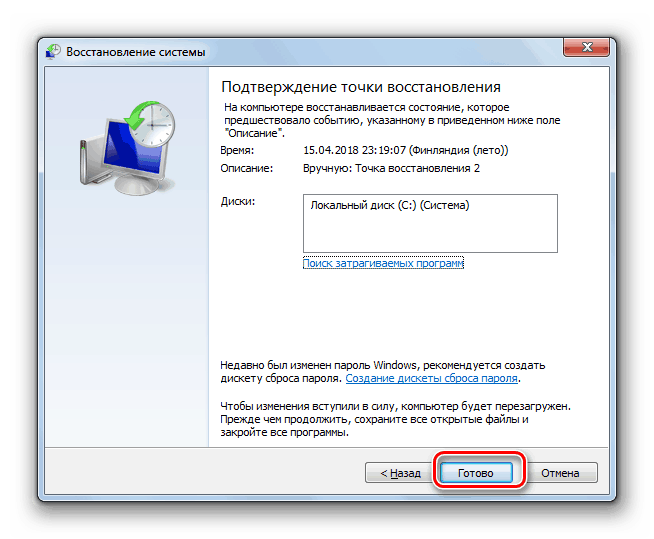
Več podrobnosti: Kako popraviti Windows 7
Metoda 5: Preverite okužbo z virusom
Razlog za napake med delovanjem je lahko zlonamerna programska oprema. Še posebej nevarne so tiste, ki delujejo v omrežju. Sposobni so prestrezati pomembne podatke ali pa preprosto "razbiti" konfiguracijo, spremeniti nastavitve ali poškodovati datoteke. V primeru težav morate takoj skenirati in odstraniti "škodljivce". "Zdravljenje" se lahko izvede samostojno, vendar je bolje zaprositi za brezplačno pomoč na posebnih lokacijah.
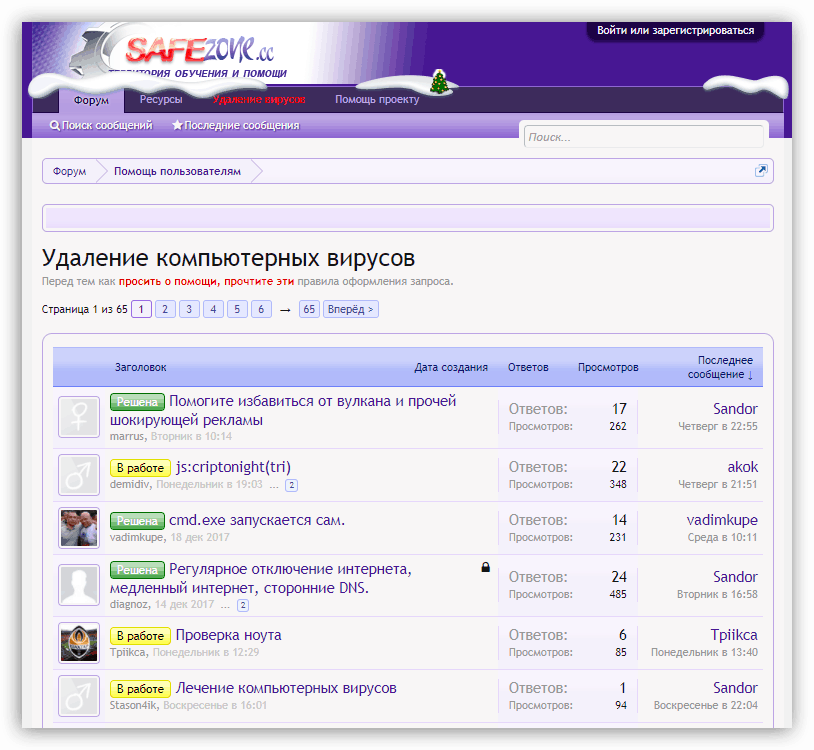
Več podrobnosti: Boj proti računalniškim virusom
Kot lahko vidite, je reševanje problema odpravljanja vzrokov napake »Omrežje manjka ali se ni začelo« na splošno dokaj preprosto. Vendar, če govorimo o virusnem napadu, je situacija lahko zelo resna. Odstranitev zlonamerne programske opreme ne bo vodila do želenega rezultata, če so že naredile pomembne spremembe v sistemskih datotekah. V tem primeru bo najverjetneje pomagala samo ponovna namestitev operacijskega sistema Windows.